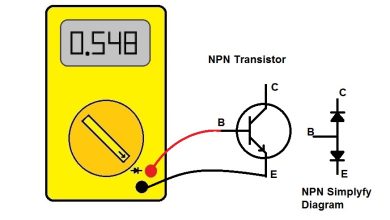Améliorer les Performances de Votre Ordinateur : Stratégies Efficaces pour Optimiser Son Fonctionnement
L’optimisation des performances d’un ordinateur est une préoccupation courante pour de nombreux utilisateurs, que ce soit pour prolonger la durée de vie de leur matériel ou pour améliorer la réactivité de leurs applications. Un PC qui devient lent, difficile à gérer ou qui affiche des erreurs fréquentes peut nuire à la productivité, voire à l’expérience utilisateur. Heureusement, il existe diverses méthodes pour améliorer les performances d’un ordinateur, en ciblant les aspects matériels et logiciels. Cet article propose des solutions complètes pour optimiser l’efficacité d’un PC.
1. Nettoyer le Système d’Exploitation
L’une des premières étapes pour améliorer la performance d’un ordinateur consiste à nettoyer son système d’exploitation. Les systèmes d’exploitation tels que Windows, macOS ou Linux accumulent au fil du temps des fichiers inutiles qui prennent de l’espace et ralentissent le fonctionnement global. Un nettoyage régulier peut donc offrir un regain de performances significatif.
a. Supprimer les fichiers temporaires et inutiles
Les fichiers temporaires sont créés par les logiciels pour faciliter certaines tâches, mais ils ne sont pas toujours supprimés une fois leur utilisation terminée. Utiliser un outil de nettoyage de disque, comme CCleaner ou l’outil de nettoyage de disque intégré de Windows, permet de se débarrasser des fichiers inutiles et de libérer de l’espace sur le disque dur. De plus, il est recommandé de vider régulièrement le cache du navigateur et les journaux système.
b. Désinstaller les applications inutilisées
Les programmes non utilisés, mais toujours installés sur votre ordinateur, occupent non seulement de l’espace disque, mais peuvent également consommer des ressources système en arrière-plan. Vous pouvez désinstaller ces applications via le panneau de configuration de votre système d’exploitation pour alléger votre PC et améliorer ses performances.
2. Gérer le Démarrage Automatique
Beaucoup de programmes se lancent automatiquement au démarrage de l’ordinateur, ce qui peut ralentir le démarrage et consommer une partie importante de la mémoire RAM. Gérer les programmes de démarrage peut ainsi avoir un impact notable sur la vitesse de votre PC.
a. Désactiver les programmes inutiles
Sous Windows, vous pouvez utiliser le Gestionnaire de tâches pour désactiver les programmes non nécessaires au démarrage. Accédez à l’onglet Démarrage et désactivez les applications qui ne sont pas indispensables au lancement de l’ordinateur. Cela réduira le temps de démarrage et allègera la charge initiale sur votre système.
b. Utiliser des logiciels d’optimisation
Des outils comme Startup Delayer permettent de retarder le lancement de certains programmes jusqu’à ce que l’ordinateur soit complètement démarré, ce qui peut réduire l’impact sur les ressources système et améliorer la réactivité de votre PC.
3. Optimiser la Mémoire RAM
La mémoire vive (RAM) est un composant essentiel qui permet de stocker temporairement les données nécessaires au fonctionnement des applications en cours. Lorsqu’un ordinateur manque de RAM, il se met à utiliser le disque dur comme mémoire virtuelle, ce qui ralentit considérablement son fonctionnement.
a. Ajouter de la RAM
Si vous constatez que votre ordinateur est souvent lent lorsque vous exécutez plusieurs applications ou que vous travaillez avec des fichiers volumineux, l’ajout de mémoire RAM peut être une solution efficace. Pour cela, vous devez vérifier la compatibilité de votre carte mère et acheter des modules RAM supplémentaires.
b. Optimiser l’utilisation de la RAM
Des logiciels comme RAMMap ou CleanMem permettent de surveiller l’utilisation de la RAM et de libérer de la mémoire lorsqu’elle est saturée. En fermant les processus inutiles, vous pouvez libérer de la RAM et améliorer les performances du système.
4. Mettre à Jour les Pilotes et les Logiciels
Les pilotes sont des programmes essentiels qui permettent à votre matériel de communiquer avec votre système d’exploitation. Des pilotes obsolètes ou incorrects peuvent nuire à la performance de votre PC. Il en va de même pour les logiciels que vous utilisez régulièrement.
a. Mettre à jour les pilotes
Les fabricants de matériel publient régulièrement des mises à jour pour améliorer la performance, la sécurité et la compatibilité de leurs produits. Vous pouvez mettre à jour les pilotes manuellement via le Gestionnaire de périphériques sous Windows ou utiliser des outils comme Driver Booster pour rechercher et installer automatiquement les mises à jour.
b. Mettre à jour les logiciels
Veillez à maintenir vos logiciels à jour, y compris votre système d’exploitation. Les mises à jour contiennent souvent des améliorations de performance et de sécurité qui peuvent améliorer la réactivité de votre ordinateur.
5. Optimiser le Disque Dur
Le disque dur joue un rôle clé dans les performances globales de l’ordinateur. Un disque dur encombré ou fragmenté peut entraîner des lenteurs importantes.
a. Défragmenter le disque dur
La défragmentation du disque dur permet de réorganiser les données de manière plus ordonnée, ce qui peut améliorer la vitesse d’accès aux fichiers. Sous Windows, l’outil de défragmentation intégré peut être utilisé pour organiser les fichiers dispersés et améliorer les performances du disque.
b. Passer à un disque SSD
Si vous utilisez un disque dur classique (HDD), envisager un passage à un disque à état solide (SSD) peut constituer une grande amélioration des performances. Un SSD offre des vitesses de lecture et d’écriture bien supérieures à celles d’un HDD, réduisant considérablement les temps de démarrage et d’accès aux fichiers.
6. Optimiser les Paramètres d’Alimentation
Les ordinateurs modernes disposent de différents modes de gestion de l’alimentation qui affectent la performance en fonction de la consommation énergétique.
a. Utiliser le mode haute performance
Sous Windows, vous pouvez ajuster les paramètres d’alimentation pour privilégier les performances plutôt que l’économie d’énergie. Le mode Haute performance augmente la vitesse du processeur et optimise les ressources pour les tâches intensives.
b. Désactiver les économies d’énergie pour les composants critiques
Les paramètres d’économie d’énergie peuvent ralentir certains composants comme le processeur ou la carte graphique. En ajustant ces paramètres, vous pourrez maximiser la performance lorsque cela est nécessaire.
7. Vérifier les Virus et Malware
Les infections par des virus ou des malwares peuvent considérablement ralentir un ordinateur. Un logiciel malveillant peut utiliser des ressources système sans que l’utilisateur en ait connaissance, ce qui dégrade les performances.
a. Utiliser un antivirus
Installez un antivirus fiable, comme Windows Defender, Bitdefender ou Kaspersky, pour scanner régulièrement votre système à la recherche de virus et de malwares. Assurez-vous de garder votre antivirus à jour pour une protection optimale.
b. Effectuer une analyse complète
De temps en temps, effectuez une analyse complète de votre système pour détecter les logiciels malveillants cachés qui peuvent nuire à la performance de votre PC.
8. Réinstaller le Système d’Exploitation
Si votre ordinateur continue d’être lent malgré toutes ces optimisations, une réinstallation complète du système d’exploitation peut être la solution ultime. Cela permet de repartir de zéro, en supprimant toutes les erreurs et les fichiers indésirables accumulés au fil du temps.
a. Sauvegarder vos données
Avant de procéder à la réinstallation, assurez-vous de sauvegarder toutes vos données importantes, telles que les documents, photos et vidéos, sur un disque dur externe ou dans le cloud.
b. Réinstaller proprement le système
Pour une réinstallation propre, utilisez un support d’installation (clé USB ou DVD) contenant la version la plus récente du système d’exploitation. Suivez les instructions pour effectuer une installation fraîche, ce qui devrait améliorer considérablement la vitesse et la stabilité de votre PC.
9. Maintenir une Entretien Régulier
Enfin, pour maintenir votre PC performant à long terme, il est essentiel d’effectuer un entretien régulier. Cela inclut la suppression périodique des fichiers inutiles, la mise à jour des logiciels et pilotes, ainsi que la gestion proactive de la mémoire et des ressources système.
En adoptant une approche proactive et en appliquant les différentes stratégies mentionnées ci-dessus, vous pourrez non seulement améliorer les performances de votre ordinateur, mais aussi prolonger sa durée de vie et optimiser son efficacité pour répondre à vos besoins quotidiens.
Conclusion
Améliorer les performances d’un ordinateur est une tâche qui peut sembler complexe, mais en suivant ces différentes étapes, il est possible d’obtenir un système plus réactif et plus fluide. Que vous choisissiez de nettoyer votre système, de gérer vos ressources, ou d’investir dans des composants matériels plus performants, chaque action contribue à un meilleur fonctionnement global. Un entretien régulier est également indispensable pour éviter que la lenteur ne s’installe de manière durable.